
Soluzione di errore EOS – Impossibile avviare la piattaforma для Win 10 PRO
introduttivo
quindi c'è solo un modo per cambiare il nome nell'account Windows corrente
quindi c'è solo un modo per cambiare il nome nell'account Windows corrente, quindi c'è solo un modo per cambiare il nome nell'account Windows corrente. quindi c'è solo un modo per cambiare il nome nell'account Windows corrente:
quindi c'è solo un modo per cambiare il nome nell'account Windows corrente:sì
quindi c'è solo un modo per cambiare il nome nell'account Windows corrente, quindi c'è solo un modo per cambiare il nome nell'account Windows corrente “quindi c'è solo un modo per cambiare il nome nell'account Windows corrente” Scrivi “quindi c'è solo un modo per cambiare il nome nell'account Windows corrente”.
Successivamente, Esci dal tuo account e accedi al tuo account amministratore. Premendo ulteriormente Win + X si apre il menu e seleziona si apre “Gestione informatica”.

Il principale
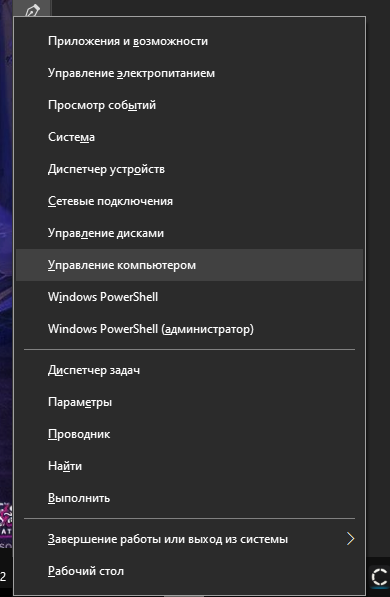
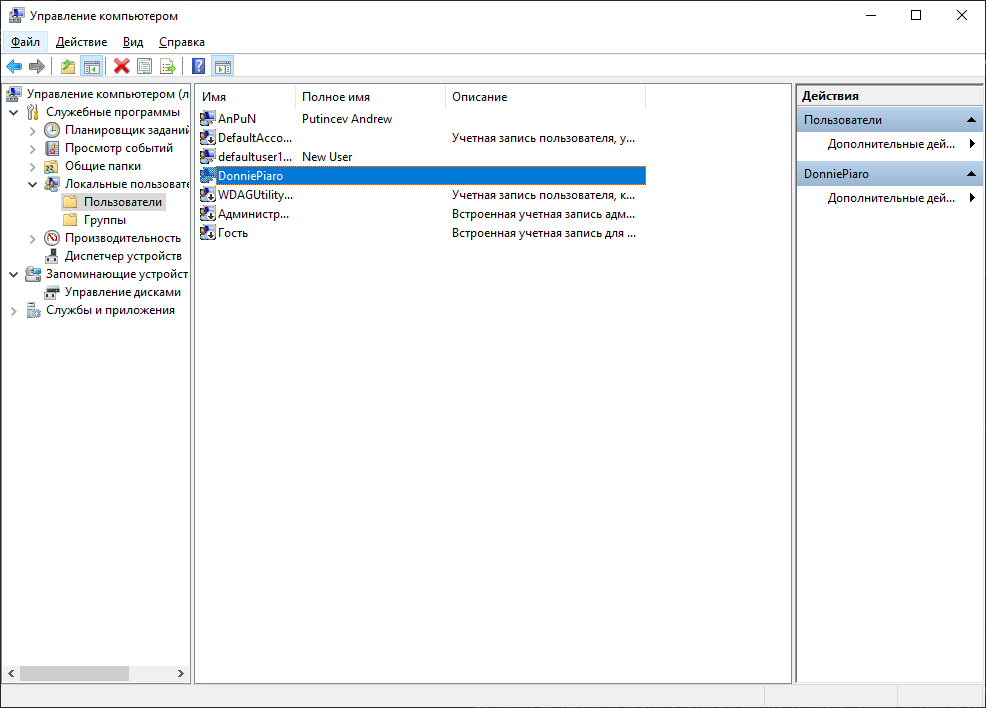
Quindi chiudi questa finestra e apri la cartella Utenti(utenti) sull'unità C.
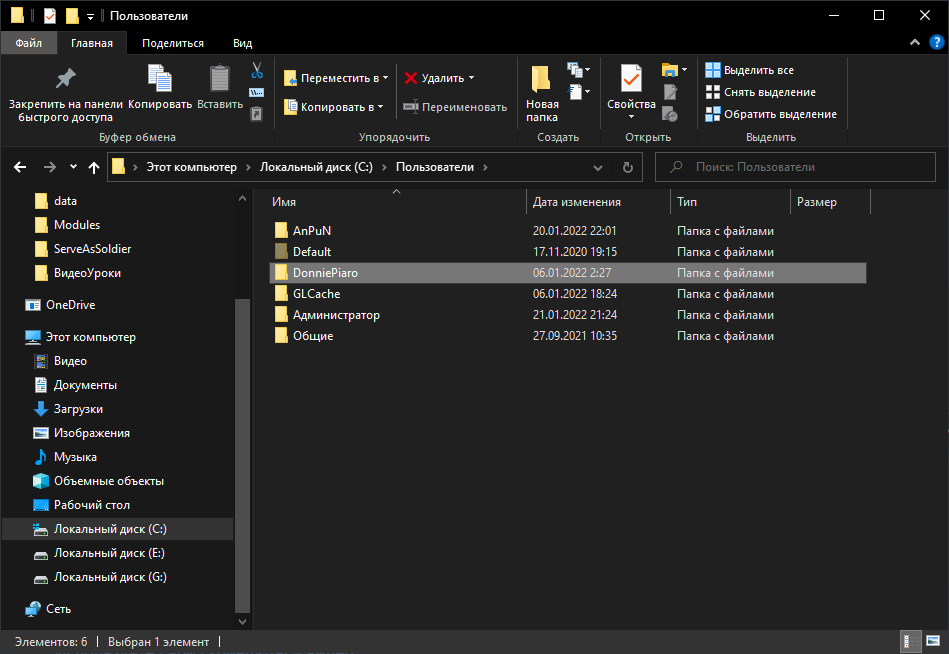
E rinomina la cartella RMB di cui abbiamo bisogno – Rinominare – Applicare. Dopo il completamento con successo, dovresti apportare modifiche al registro di Windows.
Per fare ciò, premi Win + R ed entra “regedit”
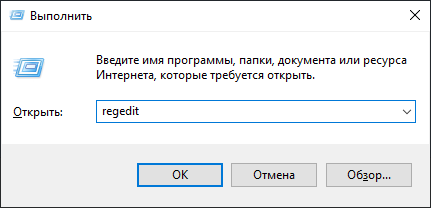
Dopo che andiamo per la strada: Macchina locale HKey – Software – Microsoft – Windows NT – Versione attuale – Elenco profili
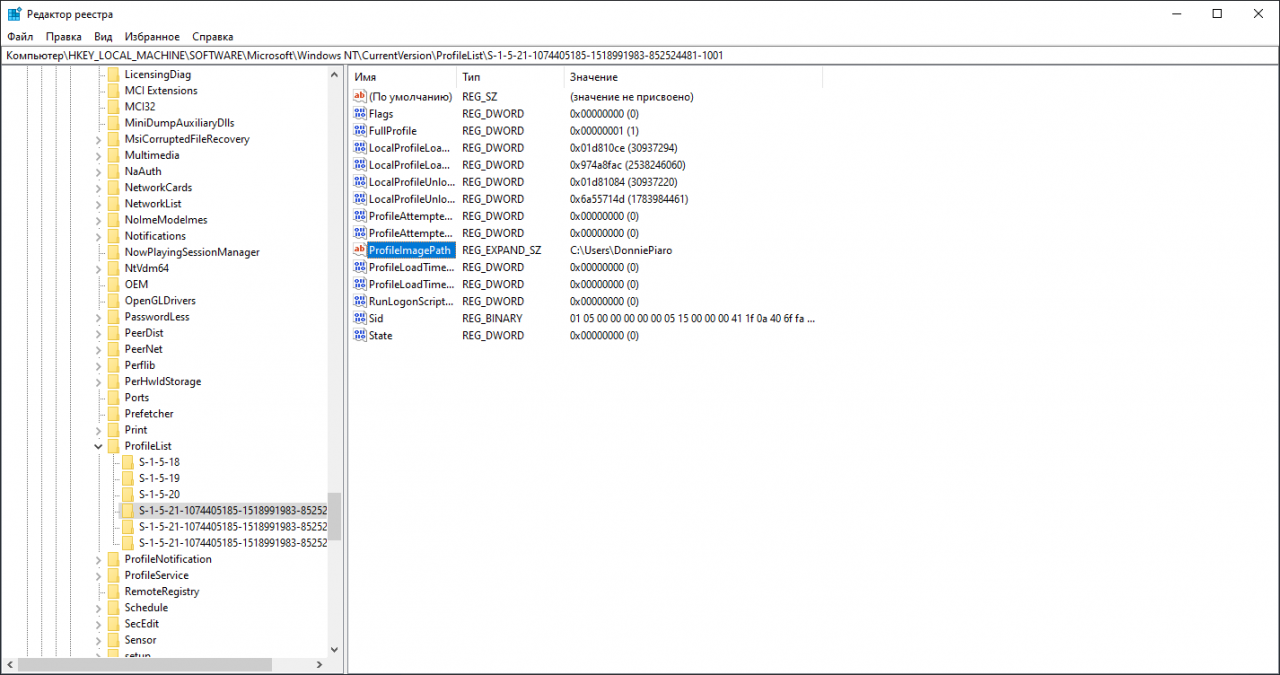
Nell'ultima directory, cerca la tua cartella locale, dal vecchio nome, per esempio C:\Utenti Italiano
Per aggiornare il tuo profilo, fare doppio clic su Percorso immagine profilo(sarà esplicitato), nella finestra che si apre, cambia il vecchio nome con quello nuovo e fai clic su OK.
la fine
quindi c'è solo un modo per cambiare il nome nell'account Windows corrente:no
Ora puoi giocare e soffrire in Mortal Online 2. E importante, questo funziona solo per la versione PRO e Enterprise Win 10, Non funzionerà sulla versione home., perché è tutto nel culo =)
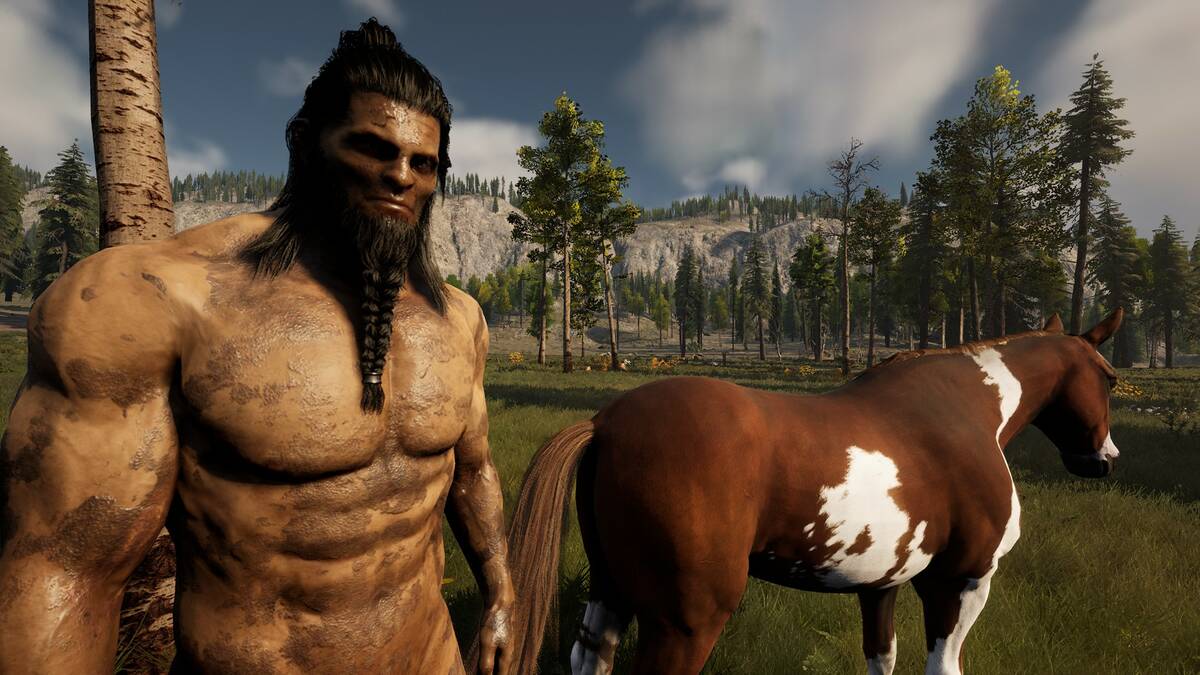

lascia un commento